在windows上搭建SkyWalking
2021-03-02 15:28
标签:rpc服务 我的电脑 开源 搭建 star 修改 一段 hql ocs Java Agent、后端、UI包含在官方的发行版本中,可以在相对应的Apache官方网站下载:戳我?? 点击bin目录中的 同时关于SkyWalking的一些简单知识我们需要知道: 通过上面的说明我们可以知道,如果部署成功后我们可以通过访问 点击start之后首先会弹出下边两个窗口: 在浏览器中输入上述地址( 由于还没有指定所以UI上边是没有界面。 该步需要根据自己需求来设置探针,以监控tomcat为例: 修改 注意:path替换成 以我的电脑为例: 然后启动tomcat,在浏览器访问tomcat的管理路径(localhost:8080),然后就可以在UI界面上看到数据访问的记录。界面如下: 至此安装完成。 未来一段时间按照计划要开发 https://github.com/SkyAPM/document-cn-translation-of-skywalking/blob/master/docs/zh/master/setup/README.md https://github.com/SkyAPM/document-cn-translation-of-skywalking/blob/master/docs/zh/master/setup/service-agent/java-agent/README.md https://github.com/SkyAPM/document-cn-translation-of-skywalking/blob/master/docs/zh/master/setup/backend/backend-ui-setup.md 在windows上搭建SkyWalking 标签:rpc服务 我的电脑 开源 搭建 star 修改 一段 hql ocs 原文地址:https://www.cnblogs.com/goWithHappy/p/build-skywalking-in-windows.html概述
skywalking是一个开源的观测平台, 用于从服务和云原生基础设施收集, 分析, 聚合以及可视化数据.。可能大部分情况下该平台是安装在linux系统上,但如果要在本地开发的话可能免不了要在windows系统下安装。安装须知
OAP服务器上的系统时间是相同的。JDK 8Skywalking的Backend和UI来进行预览或演示,可能并不适合长期部署使用。如果需要在生产环境使用,请参考下边三个官方文档,进行进一步设置:
第一步 下载软件包
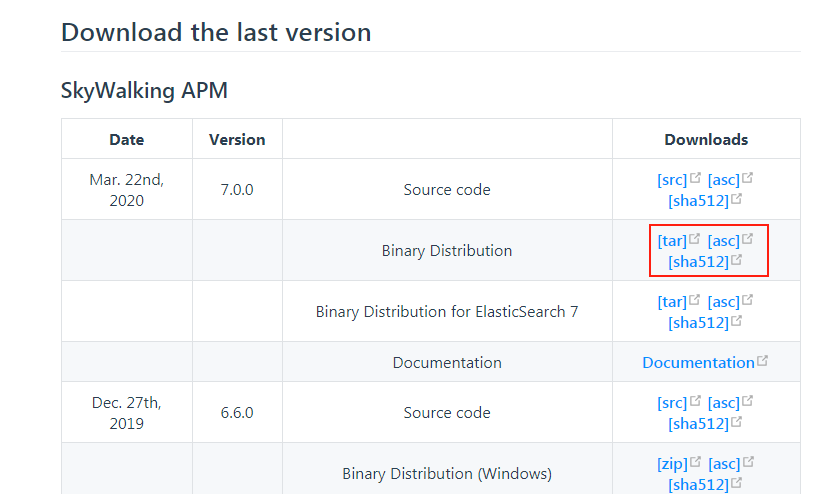
第二步 启动后端
startup.bat便会启动收集端程序和UI,具体文件如下: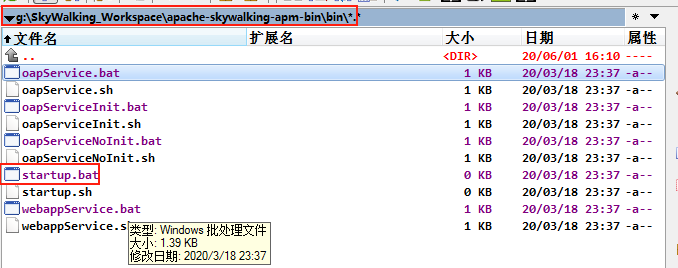
SkyWalking默认使用H2存储,因此如果只是简单使用就无需部署其他数据库。0.0.0.0/11800,rest相关的API可访问0.0.0.0/12800。 在Java,.NetCore,Node.js, Istio agents/probe中,设置gRPC服务地址为ip/host:11800。 (ip/host填写Backend暴露的)8080 端口,同时请求127.0.0.1/12800来做GraphQL查询。htttp://127.0.0.1:8080来访问UI界面。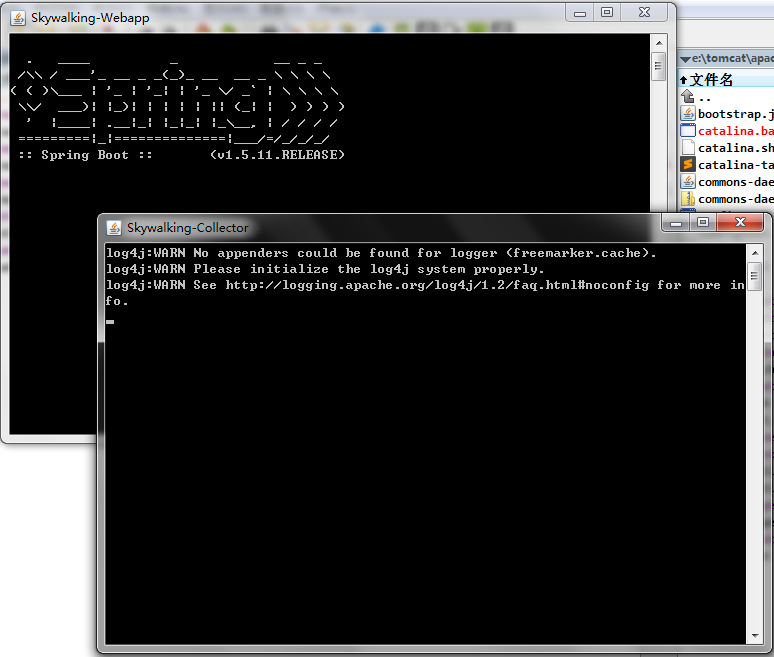
htttp://127.0.0.1:8080),出现如下界面,则证明部署成功: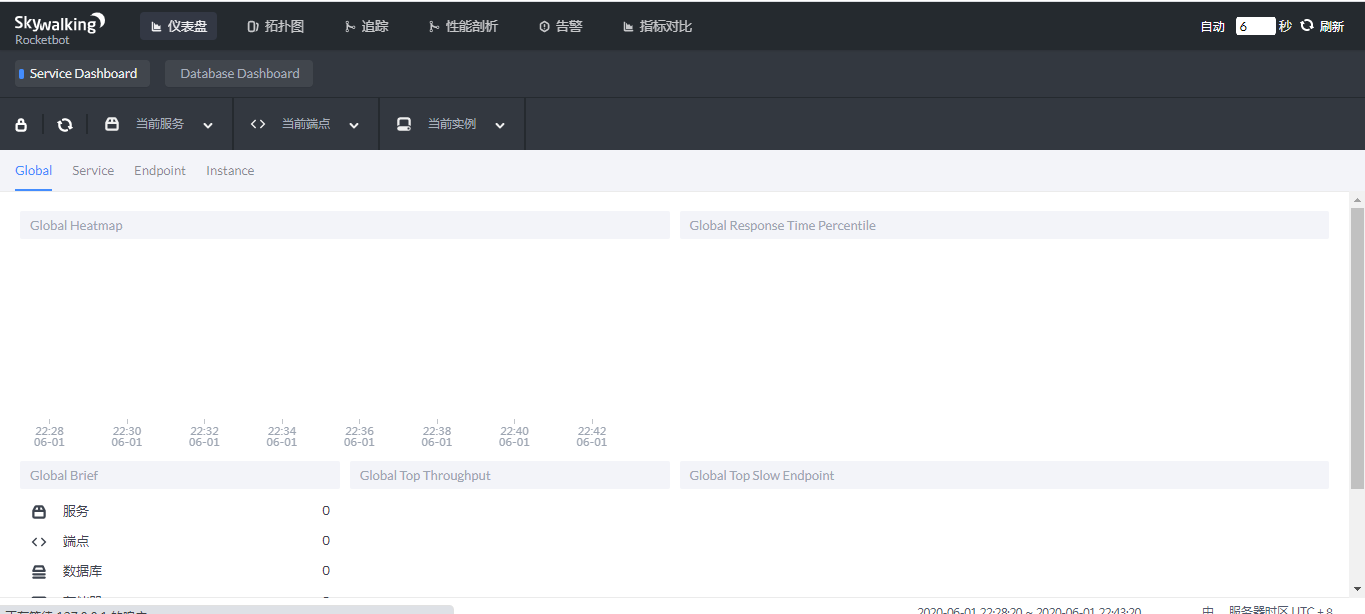
指定探针
tomcat/bin/catalina.bat的第一行:set "CATALINA_OPTS=-javaagent:path\apache-skywalking-apm-bin\agent\skywalking-agent.jar"SkyWalking在本地安装路径。
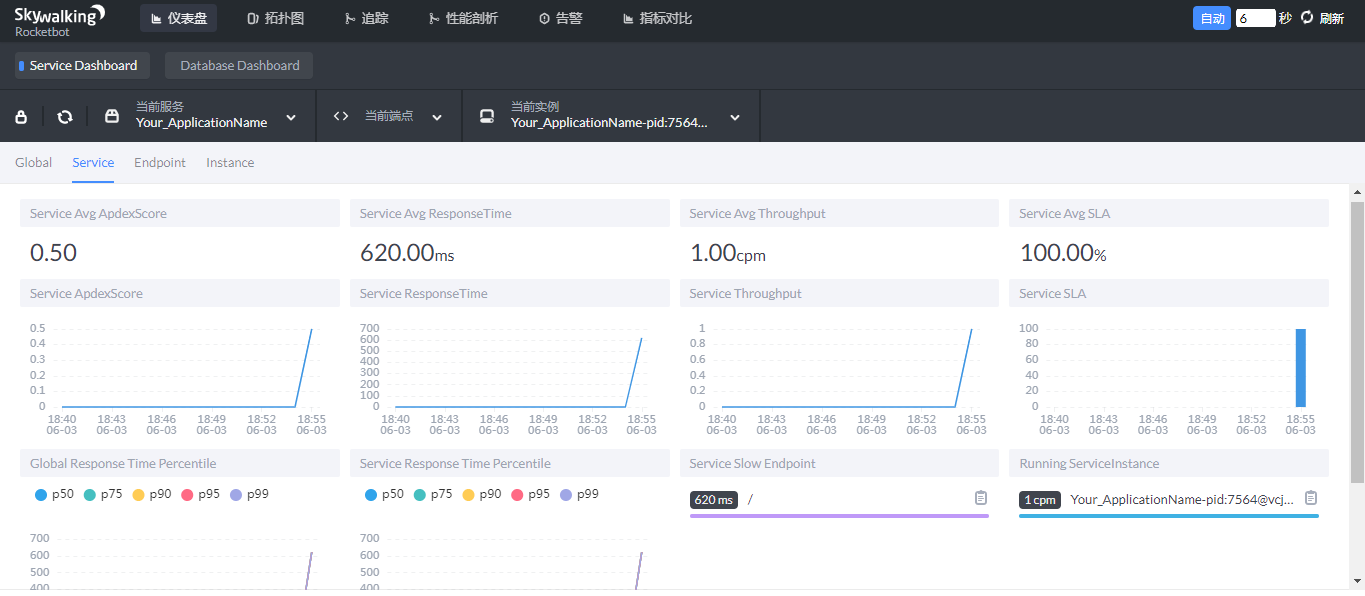
后记
Skywalking插件,因此关于SkyWalking会建立起一个专题集合,详细记录自己在开发插件过程中踩到的坑,以及学习的心得。该篇博客是第一篇主要是关于skywalking个人PC环境搭建部分的内容。参考